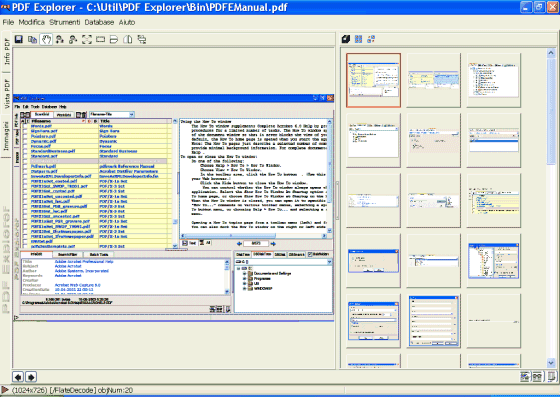
Quando si passa a questa vista, tutte le immagini eventualmente contenute nel documento attivo verranno estratte.
Questo strumento può essere attivato attraverso i comandi Strumenti-->Estrai le immagini>, il
Menù contestuale della griglia
o il pulsante presente sulla Barra
degli strumenti.
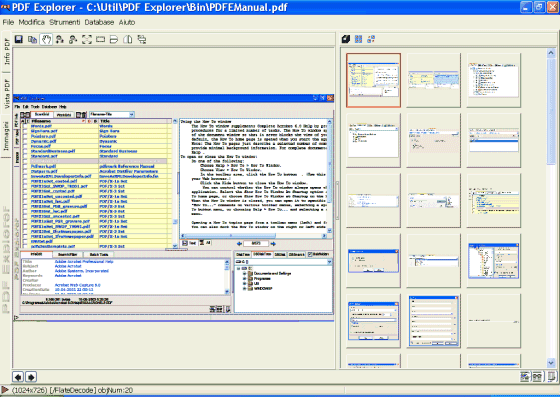
A sinistra è presente l'area di visualizzazione e modifica delle immagini in fase di esportazione. A destra l'area di visualizzazione delle miniature di tutte le immagini presenti nel documento. Tra queste due zone è presente una barra di trascinamento che permette di ridimensionare contestualmente le due zone. L'apertura delle immagini nell'area di visualizzazione avviene attraverso un doppio click del mouse sulla miniatura che è di nostro interesse.
Ad ognuna di queste aree è associata una barra degli strumenti che presenta varie icone.
Per quanto concerne l'area di visualizzazione/modifica:

1- Salva un'immagine (o una porzione di questa nel caso in cui si sia utilizzato lo strumento di selezione rettangolare) in formato .bmo o .jpeg.
2- Copia un'immagine (o una porzione di questa nel caso in cui si sia utilizzato lo strumento di selezione rettangolare) nella clipboard di Windows per l'utilizzo con altre applicazioni.
3- Sposta l'immagine qualora questa abbia una dimensione maggiore dell'area di visualizzazione.
4- Aumenta o diminuisce il fattore di scala dell'immagine. Il pulsante sinistro del mouse aumenta lo zoom mentre il pulsante destro lo diminuisce.
5- Zoom dettagliato. Permette di definire una precisa zona dell'immagine che sarà ingrandita riempiendo tutta l'area di visualizzazione.
6- Agendo su questa icona, quando viene utilizzato il pulsante sinistro del mouse l'immagine viene ridimensionata in modo da essere visibile nella sua interezza, mentre quando viene utilizzato il tasto destro del mouse l'immagine viene visualizzata nelle sue dimensioni originali (scala 1:1).
7- Consente di definire una parte dell'immagine (rettangolo di selezione) che può essere tagliata/copiata nell'area di trasferimento degli appunti di Windows (clipboard) per future applicazioni. Per disattivare la selezione è sufficiente un click del mouse.
8- Speculare verticale. Inverte verticalmente l'immagine sul piano orizzontale centrale.
9- Speculare orizzontale. Inverte orizzontalmente l'immagine sul piano verticale centrale.
10- Ruota di 90º in senso antiorario un'immagine.
Per quanto concerne l'area delle miniature e dell'esportazione sono presenti le seguenti icone:

1- Attiva lo strumento di esportazione delle immagini, in formato .bmp o .jpeg, in base alla selezione della/e miniatura/e.
2- Seleziona tutte le miniature.
3- Inverte la selezione. Quelle selezionate diverrano non selezionate e vice-versa.
E' possibile scegliere le immagini anche usando i classici metodi di selezione degli oggetti di Windows (mouse + tasti Ctrl e/o Shift, Ctrl-A, ... ).
Lo strumento di esportazione delle immagini selezionate è lo stesso già descritto nell'operazione automatica Estrazione delle immagini, alla quale si rimanda per eventuali spiegazioni maggiormente dettagliate.
Nella parte bassa della schermata è presente la Barra inferiore degli strumenti comune a tutte le altre viste del programma.